輕鬆新增印章至 PDF
多樣化的印章選項 - 從各種預先定義的印章中選擇,或創建自訂印章以滿足您的文件需求。
直覺式的放置和調整 - 輕鬆定位和調整印章大小,使其完美適合您的 PDF 頁面。
立即開始 — 輕鬆使用專業印章提升您的 PDF 文件。
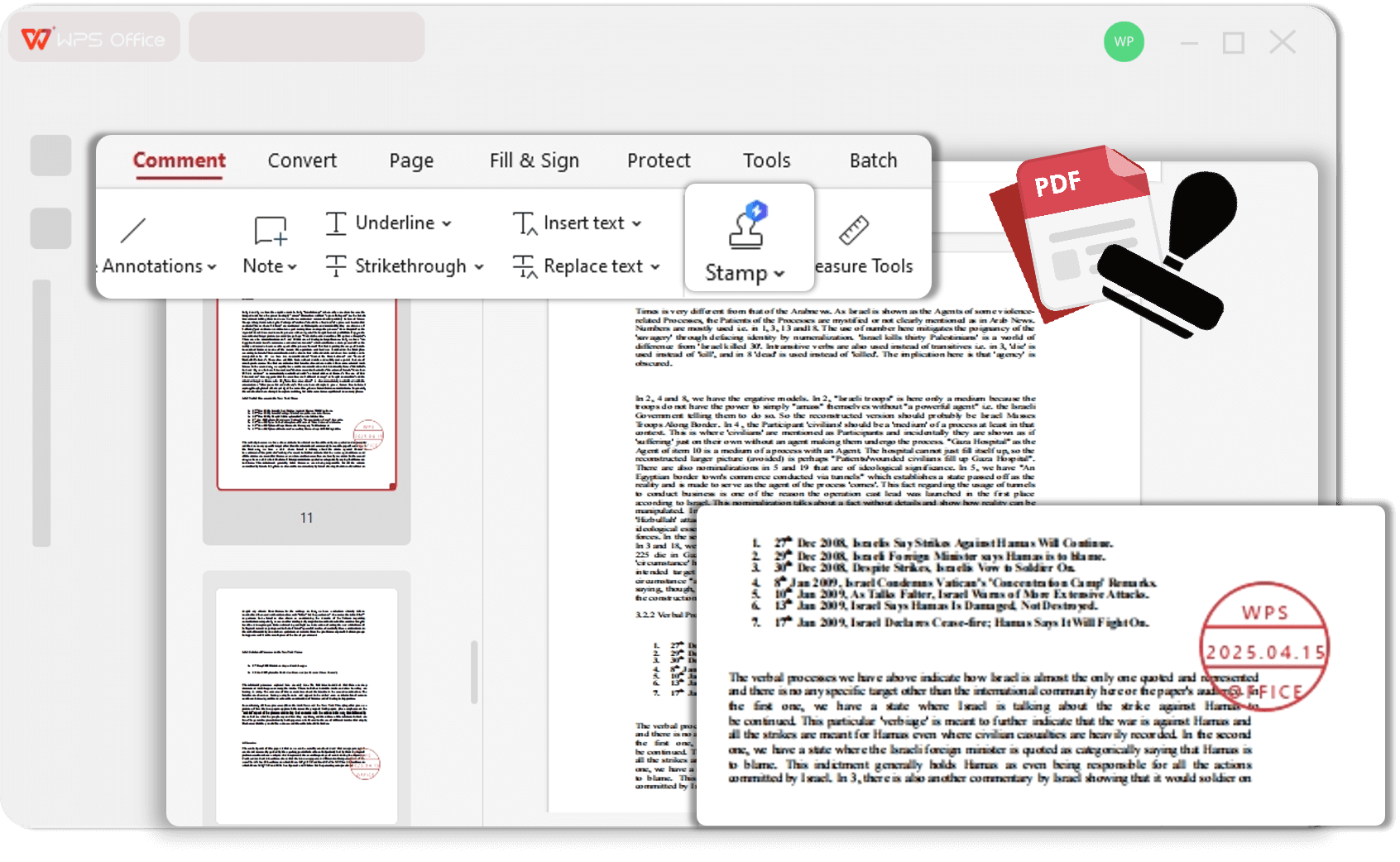
多樣化的印章選項 - 從各種預先定義的印章中選擇,或創建自訂印章以滿足您的文件需求。
直覺式的放置和調整 - 輕鬆定位和調整印章大小,使其完美適合您的 PDF 頁面。
立即開始 — 輕鬆使用專業印章提升您的 PDF 文件。
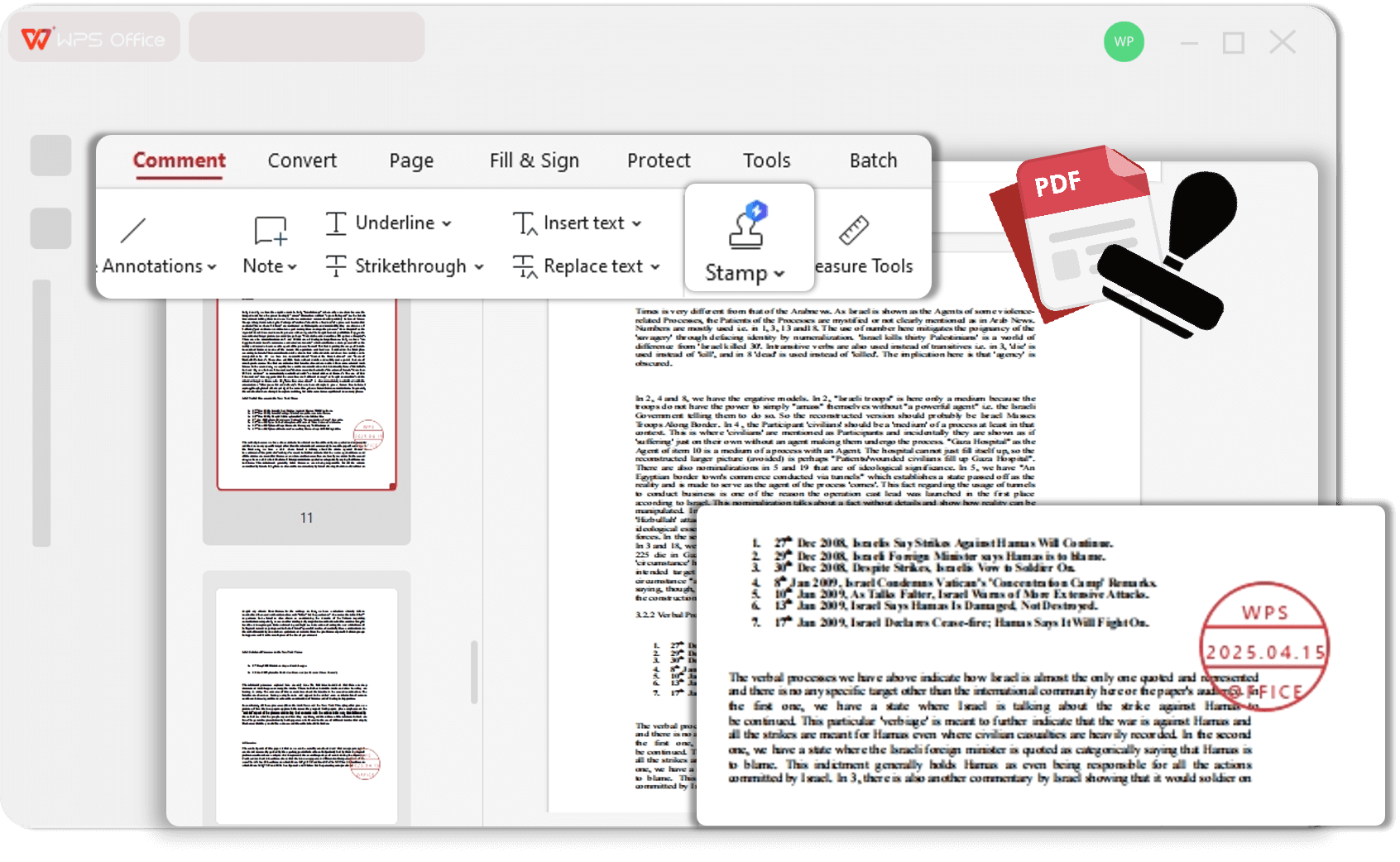
預設印章。 快速插入常用印章,如「已核准」、「機密」或「草稿」,以傳達文件狀態。
在免費文件編輯器中提升工作流程,標記審查或核准階段。
節省時間,使用適用於各種專業場景的現成印章。

自訂印章。 設計帶有個性化文字和日期的印章,以反映您的品牌或權威。
調整印章尺寸、顏色和字體,使其與文件美學保持一致。
儲存自訂印章以便快速調用並在多個文件中一致使用。WPS 還允許您更新自訂印章。

拖放印章到頁面上所需的位置,精確無誤。
調整印章大小以符合文件佈局和方向。
嵌入或移除印章以保持文件更新。

在 WPS Office 中開啟您的 PDF 文件

在首頁點擊「註解」>「印章」即可啟動 WPS Office 的印章編輯器,使用預設印章或調整自訂印章。

根據需要新增、移除、套用至多頁或嵌入印章。並儲存您自訂的印章和檔案。

WPS Office 將各種 PDF 編輯工具(包括蓋章)整合到單一平台中。
直觀的界面確保新手和專業人士都能輕鬆添加印章,無需陡峭的學習曲線。
定期更新引入新的預設印章設計和功能,保持您的工具組與時俱進。
兼容多種文件格式,可實現超越 PDF 的無縫文件管理。
體驗在添加印章時一致且可靠的性能,即使是大型PDF文件。
WPS Office可在多種操作系統上使用,包括Windows、macOS、Linux、iOS和Android,確保在任何設備上都能輕鬆訪問。
雲端集成讓您可以從任何地方訪問和編輯已蓋章的文檔,促進遠程工作和實時協作。
受益於專屬客戶支持,協助解決任何與印章或PDF相關的疑問。